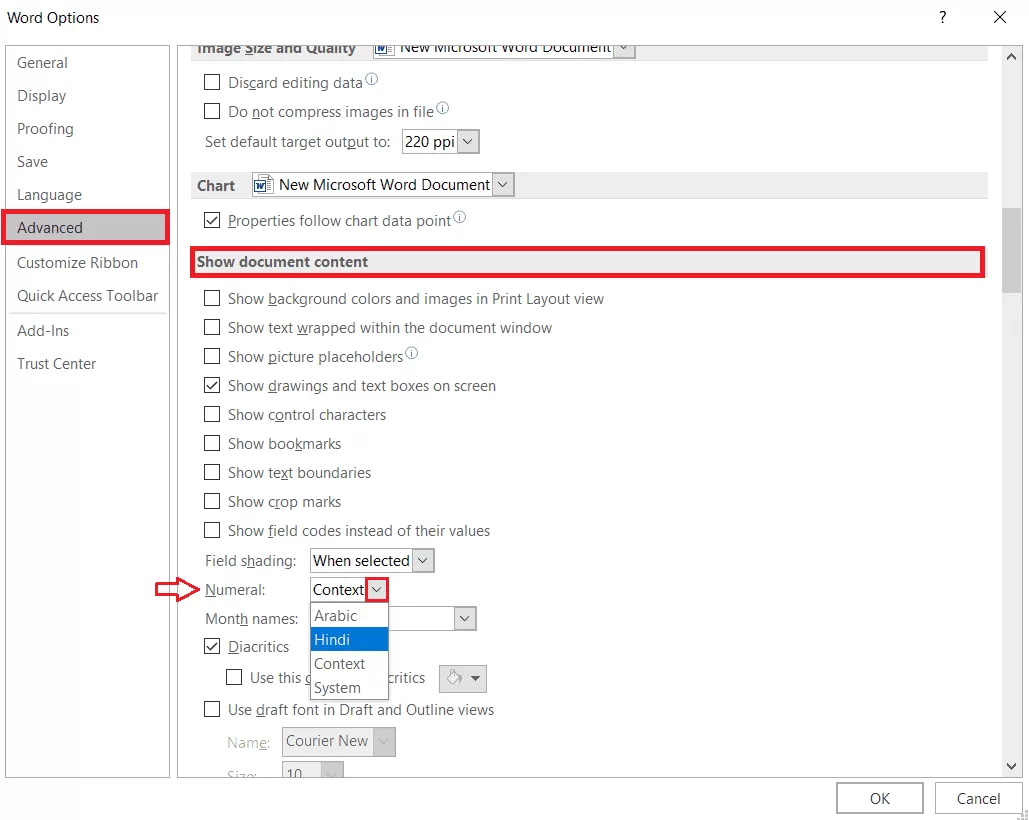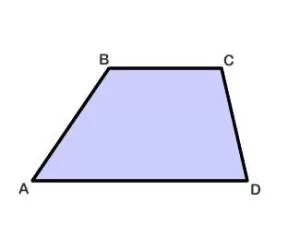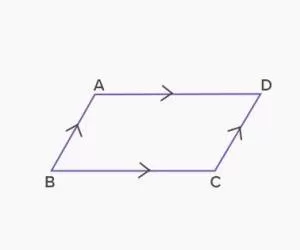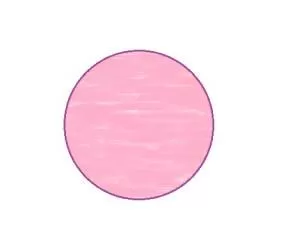آموزش قدم به قدم فارسی کردن اعداد در ورد
برنامه ورد "Word" یکی از برنامه های کاربردی و محبوب میان کاربران کامپیوتر می باشد که در زمینه های مختلف همواره مورد استفاده قرار می گیرد و در طول رو بصورت مستقیم یا غیرمستقیم این برنامه خدماتی را به ما ارائه می دهد. با این وجود این برنامه یکی از برنامه های زیرمجموعه آفیس است که از چندین سال گذشته تاکنون موفق به جذب کاربران متعددی شده است. با این وجود در گذشته ای نه چندان دور برنامه ورد دارای مشکلات و باگ های مختلفی بود که عملکرد کاربران و برنامه را به میزان زیادی مختل کرده بود.
خوشبختانه همانند برنامه های دیگر، این برنامه نیز مشکلات خود را به مرور زمان برطرف کرد و توانست تبدیل به برنامه ای شود که این روزها به عنوان اصلی ترین ابزار برای نویسندگی استفاده می شود. اما یکی از مشکلاتی که کاربران فارسی زبان با این برنامه داشته اند، فارسی کردن اعداد در ورد می باشد که گاهی اوقات ممکن است برای هر یک از ما رخ دهد.از این رو اگر این مشکل برای شما رخ داده است با استفاده از آموزش ذیل در بخش تکنولوژی پلاس وی می توانید اقدام به فارسی کردن اعداد در ورد نمائید. همراه ما باشید.
توجه مهم : برخلاف دیده ها و گفته ها نحوه فارسی کردن اعداد در ورد در نسخه های مختلف فرقی ندارد و تنها فرقی که می توان دید، در طراحی و جایگاه دکمه ها در برنامه ورد می باشد که هیچ تفاوتی ایجاب نمی نمایند. بنابراین فارسی کردن اعداد در ورد 2016 هیچ تفاوتی با فارسی کردن اعداد در ورد 2013، 2010، 2007 و 2003 ندارد.
در قدم اول ابتدا فایل ورد مدنظر خود را اجرا کنید. سپس از بالا سمت چپ گزینه File را انتخاب کنید که در تصویر ذیل مشخص شده است.
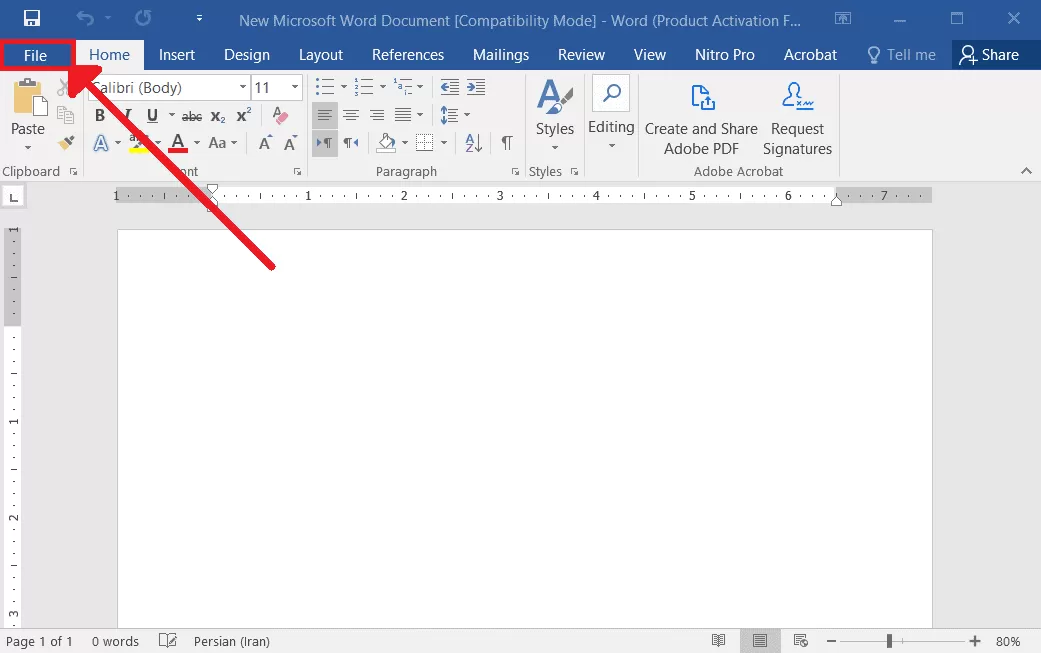
قدم دوم؛ در این مرحله به پنجره جدیدی در برنامه ورد منتقل خواهید شد که باید گزینه Options را انتخاب کنید.
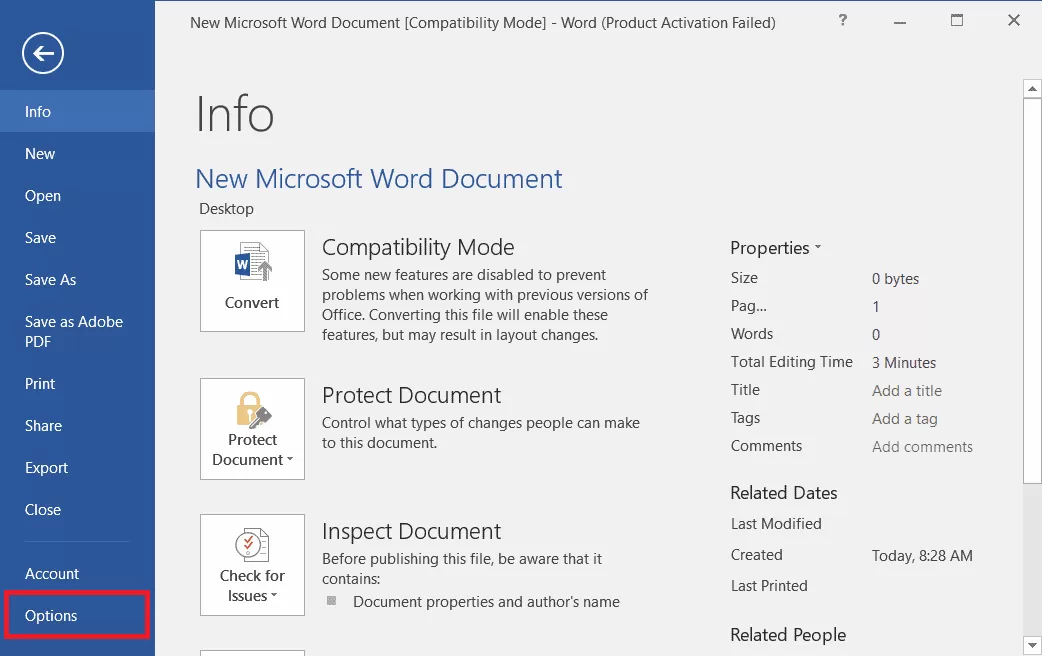
قدم سوم؛ اینک از منو سمت چپ گزینه Advanced را انتخاب نمائید و سپس کمی به سمت پائین اسکرول کنید تا به گزینه Show document content برسید. در این بخش گزینه ای به نام Numeral درج شده است که برای فارسی کردن اعداد در ورد باید گزینه دوم یعنی گزینه Hindi را انتخاب نمائید. بعد از انجام این مرحله، برای ذخیره تنظیمات بر روی Ok کلیک کنید. هم اکنون شما می توانید از اعداد فارسی در ورد استفاده کنید.